win10怎么设置天气的位置
相信很多小伙伴都有在使用windows10系统的电脑,在其中如何才能让本地天气显示呢?方法很简单,下面小编就来为大家介绍。
方法一:更换天气应用显示城市
1. 首先,打开桌面左下角的开始菜单,在弹出菜单中点击下图红框所圈处:
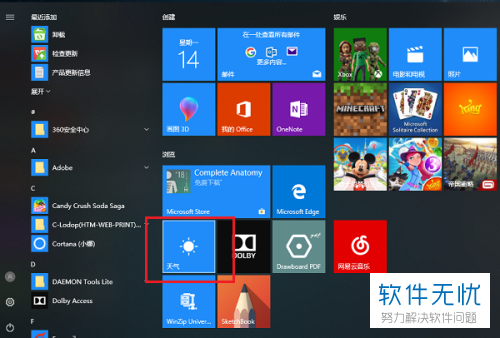
2. 打开天气窗口后,点击左下角的设置图标,如下图红框所圈处:
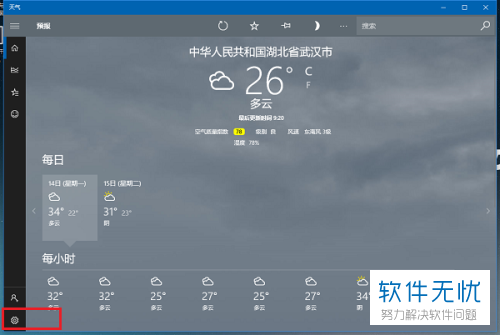
3. 打开设置窗口后,找到“启动位置”栏,在“默认位置”下文本框中输入本地城市的名称。
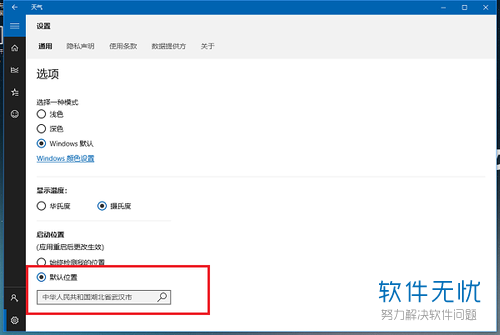
4. 输完后,点击左上方的首页图标。
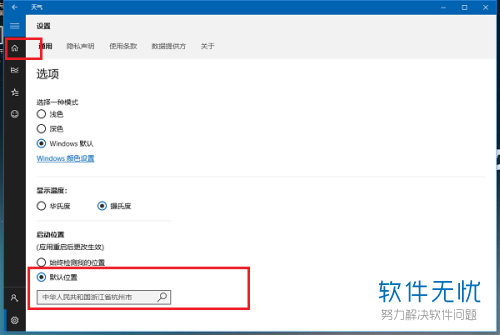
5. 返回天气窗口,其中就会显示本地城市的天气预报了。
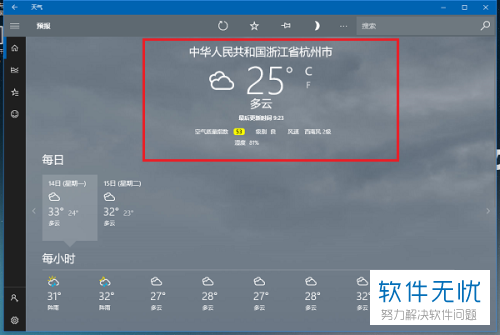
方法二:通过开启定位显示本地城市天气
1. 首先,打开桌面左下角的开始菜单,在弹出菜单中点击左侧列的设置图标。打开Windows设置窗口后,找到并点击“隐私”。
2. 进入隐私界面后,点击左侧列的“位置”,将“定位服务”下的开关打开。
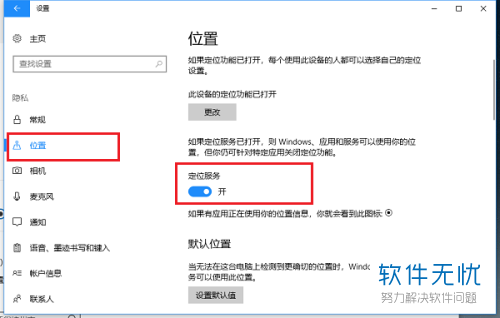
3. 接着下滑页面,将“天气”旁的开关打开。
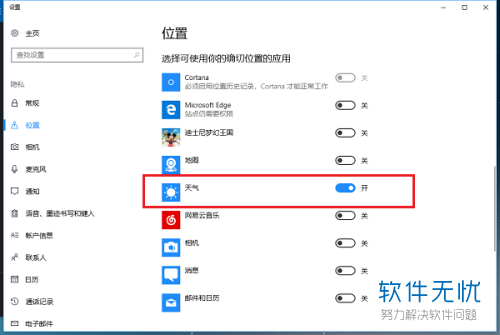
4. 打开天气窗口,将“启动位置”下的“始终检测我的位置”选项选中,然后再重启电脑,就会始终显示本地城市的天气了。
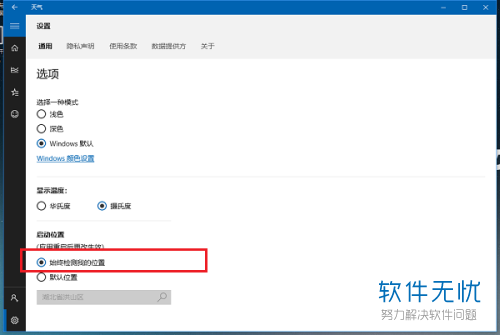
以上就是小编为大家介绍的在win10系统电脑中显示本地天气的方法,希望能帮到你~
分享:
相关推荐
- 【其他】 Win10怎么设置天气应用 05-05
- 【win10】 Win10如何设置任务栏位置图标 09-27
- 【其他】 Win10天气应用设置详细图文教程 Win10显示本地天气方法 04-24
- 【win10】 win10系统输入法设置在什么位置? 12-24
- 【其他】 win10输入法设置的位置在哪里? 03-10
- 【其他】 如何在Win10系统上设置默认地理位置并修改定位位置 06-14
- 【win10】 如何更改Win10 Edge浏览器默认下载位置 08-12
- 【win10】 Win10怎么设置开始菜单宽度和高度? 08-15
- 【其他】 Win10电脑设置在哪里,怎么打开Win10电脑设置 05-06
- 【win10】 Win10商店应用默认安装位置C盘怎么修改 05-08
本周热门
-
iphone序列号查询官方入口在哪里 2024/04/11
-
小鸡宝宝考考你今天的答案是什么 2024/04/22
-
b站在线观看人数在哪里 2024/04/17
-
番茄小说网页版入口免费阅读 2024/04/11
-
蚂蚁庄园今日答案 2024/04/22
-
微信表情是什么意思 2020/10/12
-
微信文件传输助手网页版网址 2024/04/19
-
抖音巨量百应登录入口在哪里? 2024/04/11
本月热门
-
iphone序列号查询官方入口在哪里 2024/04/11
-
小鸡宝宝考考你今天的答案是什么 2024/04/22
-
番茄小说网页版入口免费阅读 2024/04/11
-
蚂蚁庄园今日答案 2024/04/22
-
b站在线观看人数在哪里 2024/04/17
-
微信表情是什么意思 2020/10/12
-
抖音巨量百应登录入口在哪里? 2024/04/11
-
192.168.1.1登录入口地址 2020/03/20
-
输入手机号一键查询快递入口网址大全 2024/04/11
-
快影怎么剪辑视频 2024/04/18












